win7联想台式机怎么一键还原 win7联想台式机一键还原在哪里设置
更新时间:2022-03-21 09:38:50作者:xinxin
我们在日常使用原版win7联想台式机电脑的时候,难免会遇到系统故障的情况,这时有些用户会选择通过重装系统的方式来解决,而不想要进行win7系统重装的用户可以选择一键还原到出厂状态,可是win7联想台式机一键还原在哪里设置呢?这里小编就来教大家win7联想台式机一键还原操作方法。
推荐下载:win7旗舰版64位系统
具体方法:
1、点击桌面左下角的开始按钮,弹出菜单中选择控制面板。
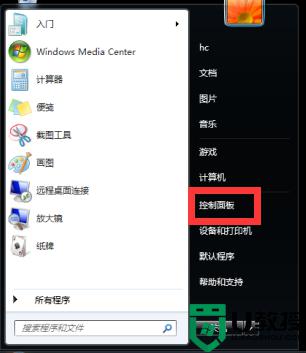
2、然后打开备份和还原选项。
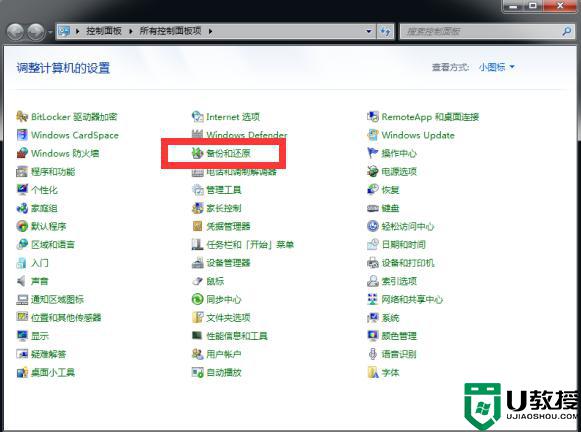
3、点击恢复系统设置和计算机。如果你的计算机没有开启还原的功能,就先需要开启这个功能。
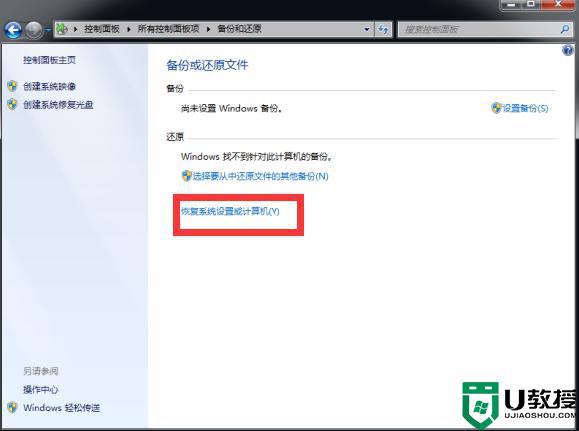
4、点击打开系统还原。
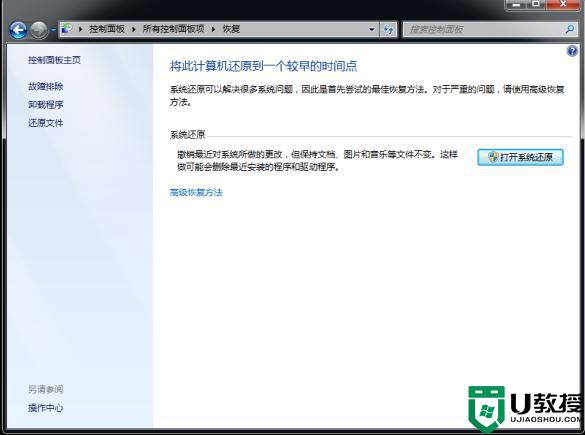
5、打开还原文件和设置的向导,点击下一步。接着我们需要选择一个还原点,不过要确保所选择的还原点是之前系统正常时的还原点。
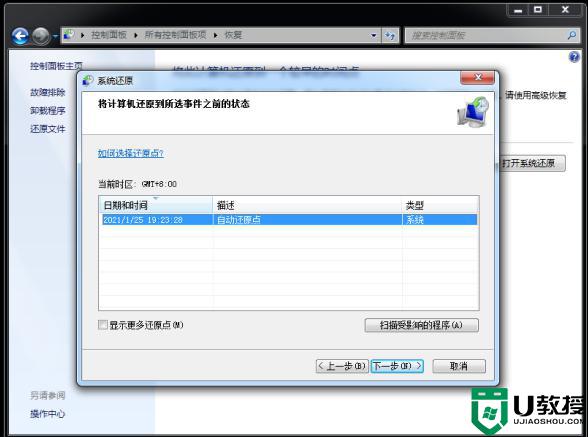
6、确定之后,会出现一个确认的页面,确保无误后,点击完成。开始系统的还原,系统的还原会重启,然后在开机的过程中进入相关的还原操作。
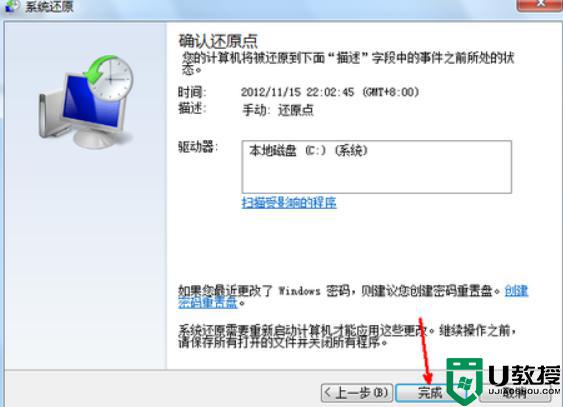
上述就是有关win7联想台式机一键还原操作方法全部内容了,有需要的用户就可以根据小编的步骤进行操作了,希望能够对大家有所帮助。
win7联想台式机怎么一键还原 win7联想台式机一键还原在哪里设置相关教程
- w7旗舰版怎么一键还原 windows7旗舰版一键还原在哪设置
- 联想win7进去安全模式按什么快捷键 win7联想台式机按什么键进入安全模式
- win7怎么一键还原电脑系统 如何一键还原电脑win7系统
- win7电脑怎么一键还原 win7怎么一键还原
- win7安全模式一键还原系统怎么操作 win7安全模式下一键还原的步骤
- 一键还原怎么操作win7 win7系统自带一键还原操作步骤
- win7怎么一键还原电脑 电脑系统win7如何一键还原系统
- win7系统如何一键还原 教你给win7电脑一键还原的方法
- Win7旗舰版如何一键还原系统?Win7一键还原系统的方法
- 联想w7安全模式启动键是哪个 win7联想主机安全模式按哪个键
- Win11怎么用U盘安装 Win11系统U盘安装教程
- Win10如何删除登录账号 Win10删除登录账号的方法
- win7系统分区教程
- win7共享打印机用户名和密码每次都要输入怎么办
- Win7连接不上网络错误代码651
- Win7防火墙提示“错误3:系统找不到指定路径”的解决措施
热门推荐
win7系统教程推荐
- 1 win7电脑定时开机怎么设置 win7系统设置定时开机方法
- 2 win7玩魔兽争霸3提示内存不足解决方法
- 3 最新可用的win7专业版激活码 win7专业版永久激活码合集2022
- 4 星际争霸win7全屏设置方法 星际争霸如何全屏win7
- 5 星际争霸win7打不开怎么回事 win7星际争霸无法启动如何处理
- 6 win7电脑截屏的快捷键是什么 win7电脑怎样截屏快捷键
- 7 win7怎么更改屏幕亮度 win7改屏幕亮度设置方法
- 8 win7管理员账户被停用怎么办 win7管理员账户被停用如何解决
- 9 win7如何清理c盘空间不影响系统 win7怎么清理c盘空间而不影响正常使用
- 10 win7显示内存不足怎么解决 win7经常显示内存不足怎么办

